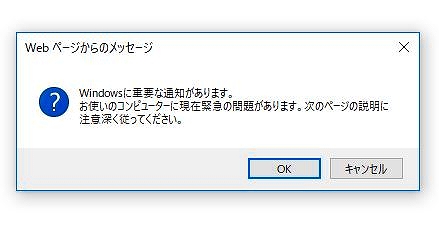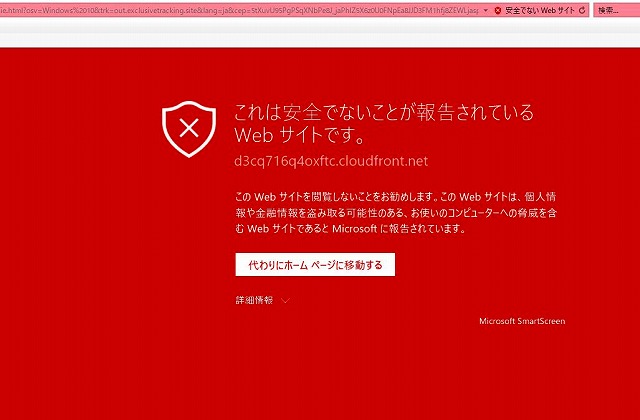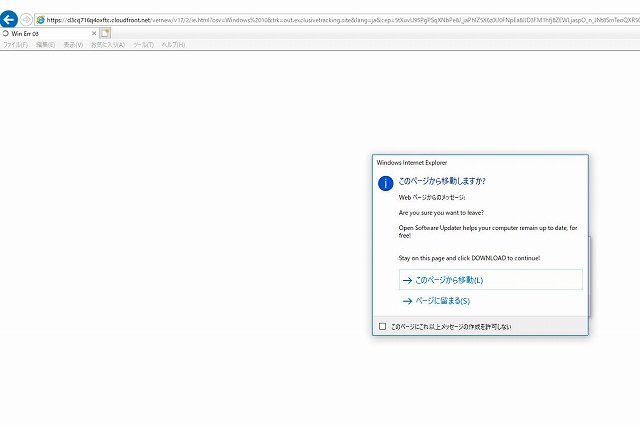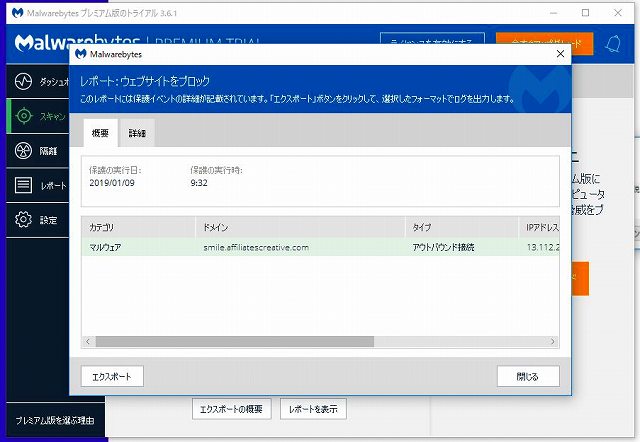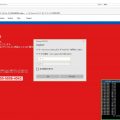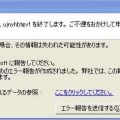目次
画面に警告メッセージ
パソコン起動後、インターネットを見ていると画面に「Windowsに重要な通知があります。」
「お使いのコンピュータに現在緊急の問題があります。次ページの説明に注意深く従ってください」
「OK」をクリックすると以下の様なメッセージが出てきて困っているとの事でした。
「これは安全でないことが報告されている Web サイトです。」
取り急ぎ滋賀県大津市森のお客様の会社まで出張で訪問しました。
警告画面が頻繁に出る場合の対応方法
実は「これは安全でないことが報告されている Web サイトです。」はWindowsがだしている警告で最初に出てきた「Windowsに重要な通知があります。」のメッセージはパソコンにトラブルがあるように見せかけて悪質なサイトへ誘導してウイルスなど感染させようとしているメッセージです。
この時点では、ウイルスに感染している訳でもなく、心配はないのですが、インターネットを見ている際に頻繁に出てくるのは問題です。
また、ページから離れようとすると「このページから移動しますか?」と確認されるので移動したらだめだと思ってしまう事もあります。
この場合は「このページから移動」が正解です。
ブラウザのリセット
今まで見たキャッシュが原因で何度も同じ画面になる場合もありますので、この場合の対処法としてまず「ブラウザのリセット」を行います。
Microsoft Edgeの場合
- スタートメニューの「歯車」アイコンをクリックします。
- Windowsの設定になりますので「アプリ」をクリックします。
- 「アプリと機能」の一覧から「Microsoft Edge」をクリックします。
- 「詳細オプション」をクリックします。
- 画面をスクロールして「リセット」→「修復」をクリックします。
GoogleChromeの場合
- ブラウザのツールバーにある Chrome メニュー をクリックします。
- [設定] を選択します。
- [詳細設定を表示] をクリックして、[ブラウザの設定をリセットする] セクションを見つけます。
- [ブラウザの設定をリセットする] をクリックします。
- 表示されたダイアログで、[リセット] をクリックします。
Internet Explorerの場合
- [ツール] ボタン、[インターネット オプション] の順に選びます。
- [詳細設定] タブを選び、[リセット] を選びます。
- [Internet Explorer の設定のリセット] ダイアログ ボックスで [リセット] を選びます。
- Internet Explorer の既定の設定が適用されたら、[閉じる]、[OK] の順に選びます。PC を再起動して変更を適用します。
スパイウェア(マルウェア)をチェック
ハイジャッカーなどスパイウェアが原因で誘導されている可能性もありますのでスパイウェア(マルウェア)のチェックを行い、感染がある場合は、駆除を行います。
お客様のパソコンは、マルウェアに感染しておりました。
感染していたマルウェア:smile.affiliatescreative.com
マルウェアを駆除した後は、警告画面が出なくなりました。
パソコンの設定・修理は滋賀県大津市のパソコン救助隊までご相談ください